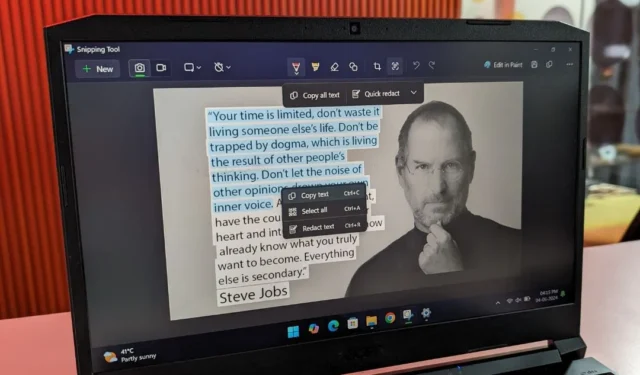
Ar dokumentiem ir viegli strādāt, bet kā ir ar attēliem ar daudz teksta? Ja tas ir tikai daži vārdi, varat to ierakstīt manuāli. Bet ko darīt, ja tas ir vairāk nekā 100 vārdu garš vai citā valodā? Izmantojot izgriešanas rīku operētājsistēmā Windows, varat izvilkt tekstu no attēliem un izvairīties no grūtībām, kas rodas, to manuāli ierakstot.
Kā teksts tiek izvilkts no attēliem
Snipping Tool izmanto OCR (Optical Character Recognition) tehnoloģiju, lai identificētu un izvilktu tekstu no attēliem. Tas izmanto algoritmus un mašīnmācīšanos, lai analizētu attēla vizuālos elementus un pārvērstu tos mašīnlasāmā un rediģējamā tekstā. Ir diezgan daudz populāru lietotņu, kas izmanto šo tehnoloģiju, piemēram, Microsoft Lens, Adobe Scan, Google Lens, CamScanner un Google Docs.
Apmeklējiet Microsoft veikalu, lai atjauninātu Snipping rīku
Lejupielādēt: Snipping Tool
1. Pārlūkojiet līdz attēlam, no kura vēlaties izvilkt tekstu.
2. Pēc tam ar peles labo pogu noklikšķiniet uz attēla un noklikšķiniet uz Atvērt ar un atlasiet opciju Snipping Tool .
3. Noklikšķiniet uz pogas Teksta darbības (noapaļota kvadrātveida ikona ar trim līnijām iekšpusē), un tā sāks analizēt attēlu.
4. Pēc tam tiks parādītas divas opcijas: Kopēt visu tekstu un Ātrā rediģēšana . Noklikšķiniet uz opcijas Kopēt visu tekstu, lai kopētu visu attēlā iezīmēto tekstu, vai arī varat manuāli atlasīt un kopēt tekstu pats.
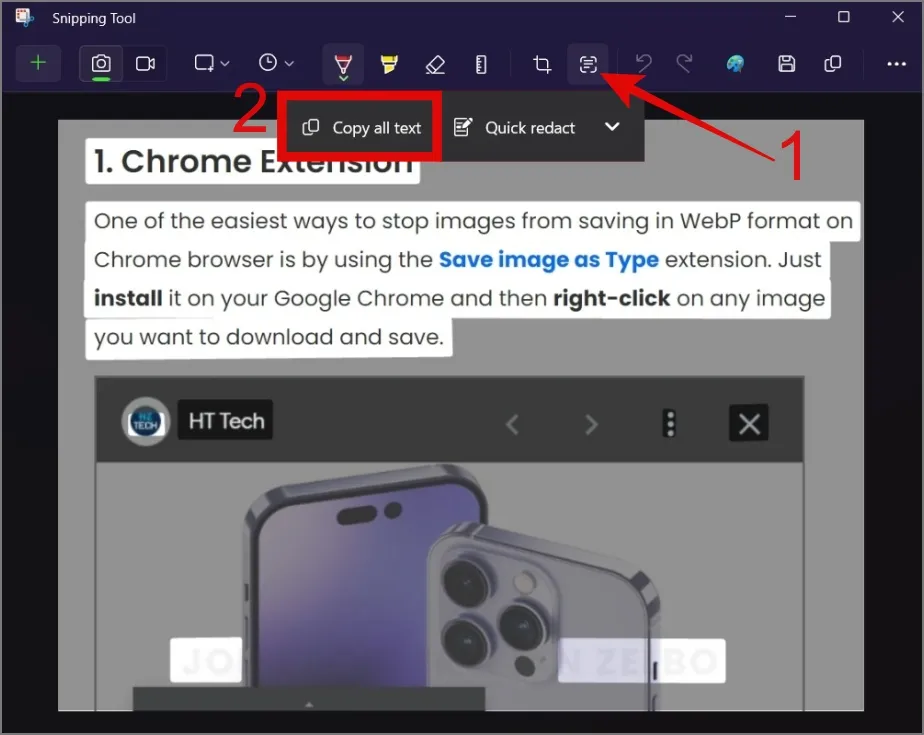
Piemēram, nākamajā attēlā mēs tikai kopēsim rindkopu un pārbaudīsim tās precizitāti.
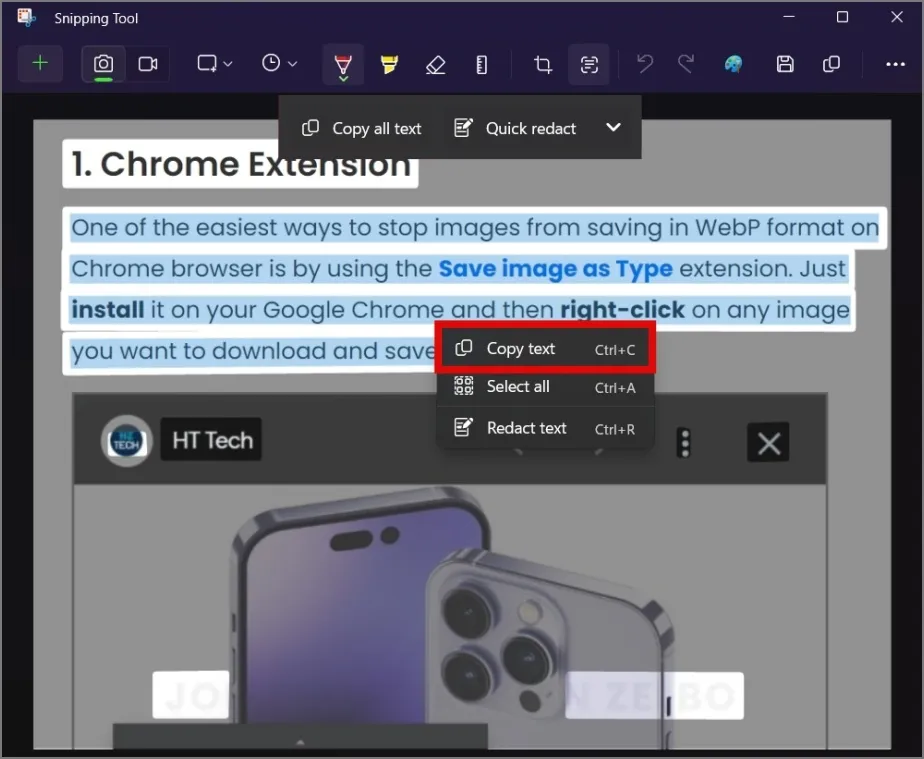
Ielīmējiet tekstu tekstapstrādes programmā, piemēram, Notepad, Word vai Google dokumenti. Jūs redzēsit, ka teksts ir pareizi, bez rakstzīmes nepareizas ievietošanas.
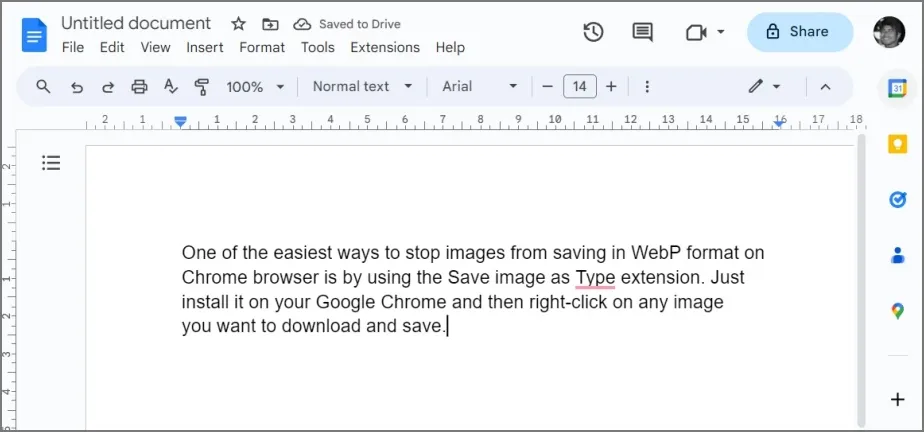
Tas ir diezgan pārsteidzoši, kā Snipping Tool varēja izvilkt ūdenszīmes tekstu, kas tik tikko bija redzams. Ja jums ir šādi attēli, jūs to pamanīsit tikai tad, kad iezīmēsit visu attēla tekstu.
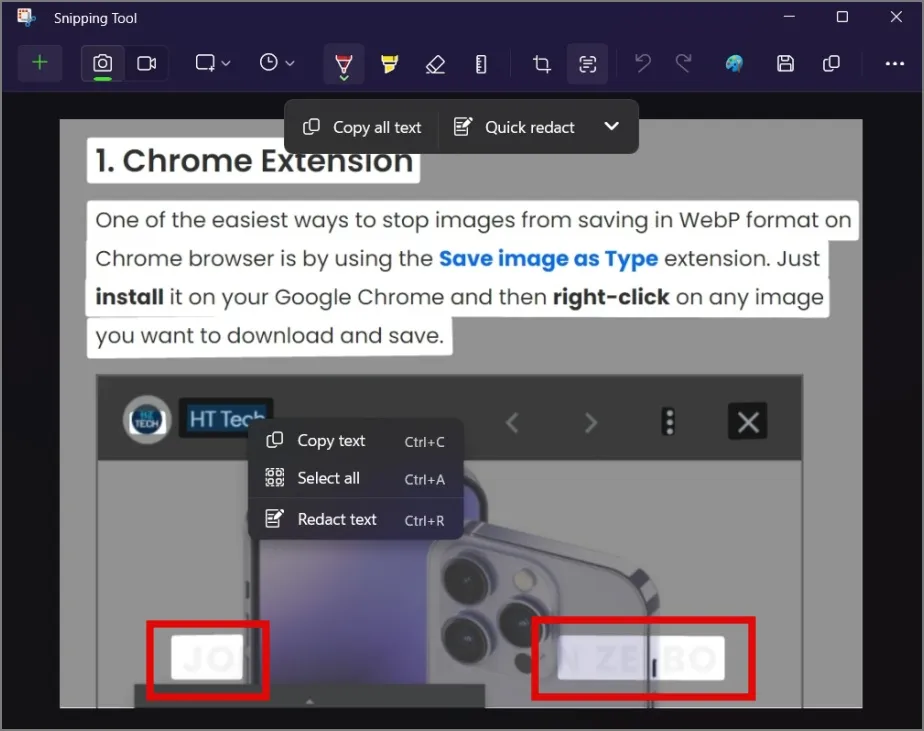
FAQ
1. Vai Snipping Tool arī kopēs to pašu teksta formātu?
Diemžēl nē. Teksts tiks kopēts tikai vienkāršā formātā neatkarīgi no tā, vai teksts ir izklājlapas formātā vai tam ir dažādas krāsas, stili vai izmēri.
2. Vai varu izmantot rīku Snipping Tool, lai izvilktu tekstu no YouTube videoklipiem?
Jā, pauzējiet videoklipu un uzņemiet kadra ekrānuzņēmumu. Vēlāk attēlu var atvērt, izmantojot izgriešanas rīku, un no turienes varat izvilkt tekstu.
Attēlu pārvēršana vārdos
Lai gan ir pieejamas daudzas OCR lietojumprogrammas un tīmekļa rīki, šī funkcija ir iebūvēta tieši Snipping rīkā, tāpēc nav vajadzīgas trešās puses lietotnes. Laika gaitā Microsoft ir paplašinājis Snipping rīka funkcionalitāti, pārsniedzot sākotnējās ekrānuzņēmumu uzņemšanas iespējas.
Piemēram, vai zinājāt, ka ekrāna ierakstīšanai varat izmantot rīku Snipping?


Atbildēt